Kyocera Ecosys m2040dn Uživatelská příručka
Stránka 182
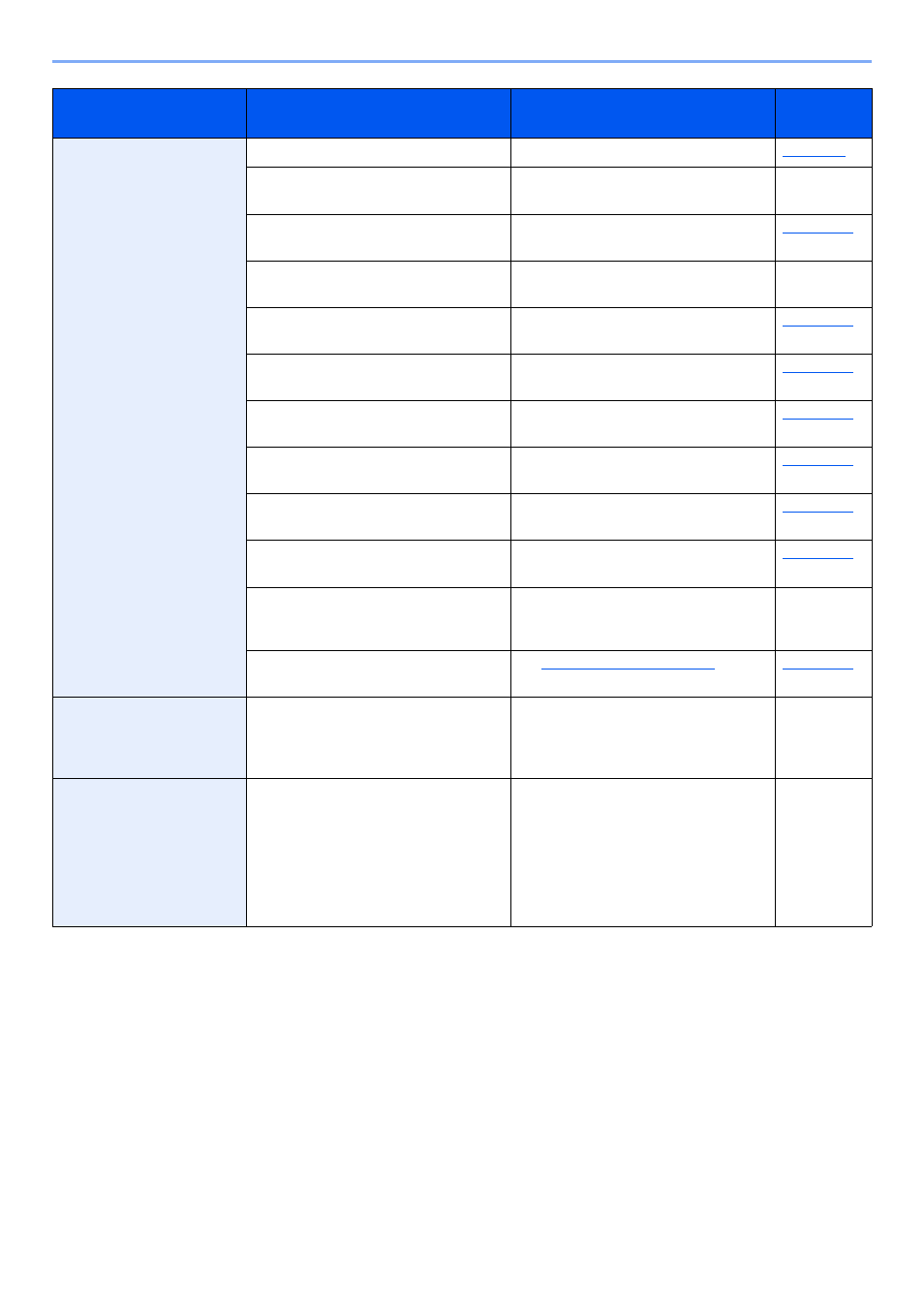
7-15
Odstraňování problémů > Řešení potíží
Nelze odeslat přes SMB.
Je připojen síťový kabel?
Připojte pevně správný síťový kabel.
Jsou síťová nastavení pro zařízení
správně nakonfigurována?
Nakonfigurujte správně nastavení TCP/
IP.
―
Byla nastavení sdílení složek správně
nakonfigurována?
Zkontrolujte ve vlastnostech složky
nastavení sdílení a přístupová práva.
Je funkce SMB Protocol nastavena na
[Zapnuto]?
Nastavte funkci SMB Protocol na
[Zapnuto].
―
Je správně zadána položka [Název
hostitele]?
*1
Zkontrolujte název počítače, na který
odesíláte data.
Je správně zadána položka [Cesta]?
U sdílené složky zkontrolujte název
sdílené složky.
Je správně zadána položka [Přihl. uživ.
jméno]?
*2
Zkontrolujte název domény a
přihlašovací uživatelské jméno.
Je pro [Název hostitele] a [Přihl. uživ.
jméno] použit stejný název domény?
Vymažte z položky [Přihl. uživ. jméno]
název domény a zpětné lomítko („\“).
Je správně zadána položka [Přihl.
heslo]?
Zkontrolujte přihlašovací heslo.
Jsou správně nakonfigurovány výjimky
pro bránu firewall systému Windows?
Proveďte správnou konfiguraci výjimek
pro bránu firewall systému Windows.
Je čas nastavený na zařízení, na
doménovém serveru a na cílovém
počítači stejný?
Nastavte zařízení, doménový server a
cílový počítač přenosu dat na stejný
čas.
―
Zobrazilo se na obrazovce hlášení
Chyba odeslání?
Viz
Nelze odeslat přes e-mail.
Je v zařízení zaregistrovaná limitní
velikost odeslaného e-mailu, která je
nastavena pro SMTP server?
Zkontrolujte, zda je limitní velikost
zadaná do "Limit velikosti e-mailu" v
nastavení [E-mail] v Command Center
RX a změňte ji dle potřeby.
―
Ze zařízení vychází o oblasti
kolem výstupního otvoru pro
papír pára.
Zkontrolujte, zda není příliš nízká okolní
teplota nebo nebyl použit vlhký papír.
V závislosti na teplotě okolí a stavu
papíru může v důsledku tepla při tisku
docházet k vypařování vlhkosti
obsažené v papíru, což se projevuje
vystupující parou. Nejedná se o problém
a lze pokračovat v tisku. Pokud vás pára
znepokojuje, zvyšte okolní teplotu nebo
použijte nový sušší papír.
―
*1 Jako název hostitele můžete zadat i úplný název počítače (například pc001.abcdnet.com).
*2 Přihlašovací uživatelské jméno můžete zadat v následujících formátech:
Název_domény/uživatelské_jméno (příklad: abcdnet/james.smith)
Uživatelské_jméno@název_domény (příklad: james.smith@abcdnet)
Příznak
Kontrolní dotazy
Nápravná opatření
Referenční
stránka